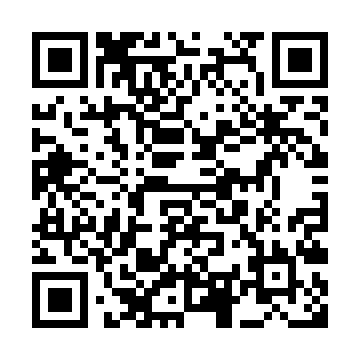- มีสินค้าเยอะ ก็ลงขายได้ไว ด้วยฟีเจอร์การเพิ่มสินค้าแบบชุด
มีสินค้าเยอะ ก็ลงขายได้ไว ด้วยฟีเจอร์การเพิ่มสินค้าแบบชุด
มีสินค้าเยอะ ก็ลงขายได้ไว แค่ใช้ฟีเจอร์การเพิ่มสินค้าแบบชุด
ให้ร้านค้าสร้างรายการสินค้าพร้อมกันครั้งละหลายรายการ
ผ่านระบบจัดการร้านค้า LINE SHOPPING
สะดวก ใช้ง่าย แถมประหยัดเวลา
แค่กรอกรายละเอียดของสินค้าผ่านแบบฟอร์มที่เป็นไฟล์ Excel และอัปโหลดแบบฟอร์มเข้าสู่ระบบได้เลยทันที!

5 ขั้นตอนนี้ เพื่อเพิ่มสินค้ากันแบบจุใจได้เลย!
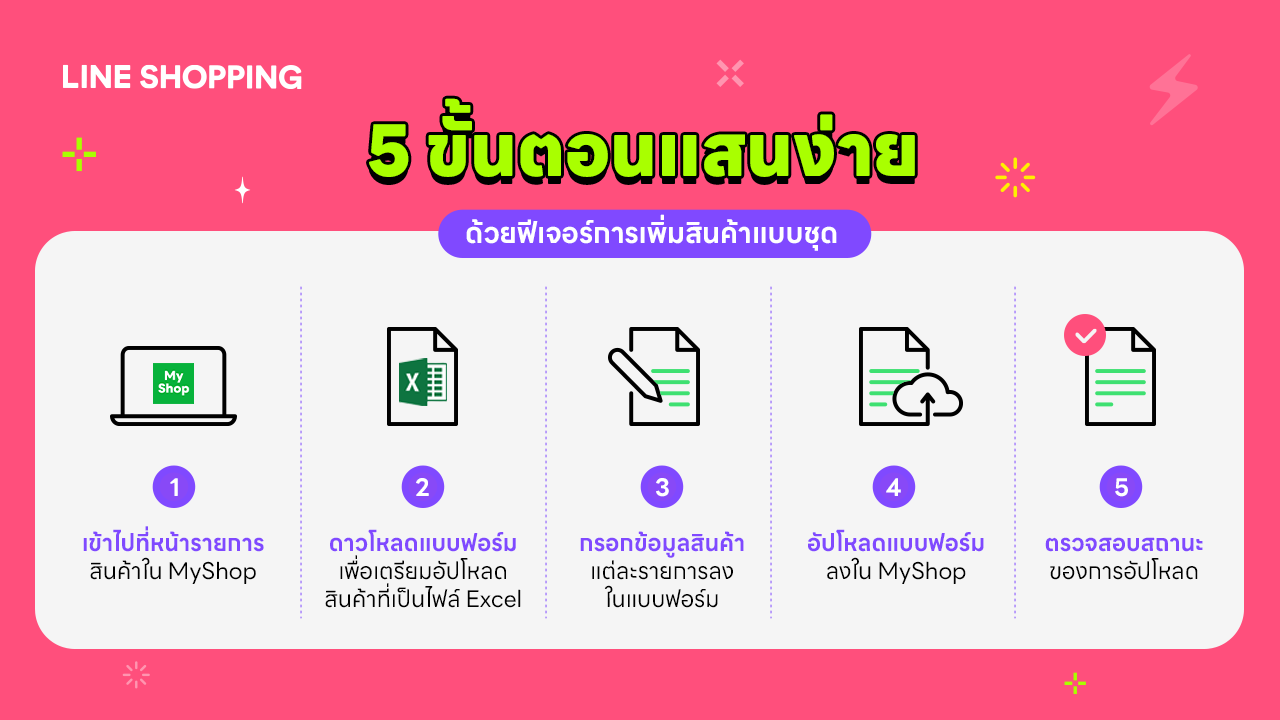
ขั้นตอนที่ 1
เข้าไปที่หน้ารายการสินค้า เพื่อเริ่มต้นใช้งานฟีเจอร์การเพิ่มสินค้าแบบชุด
โดยเข้าไปที่ oaplus.line.biz > "อีคอมเมิร์ซ" > "สินค้า" > “รายการสินค้า” > "ทำเป็นชุด" > “เพิ่มสินค้าแบบชุด”
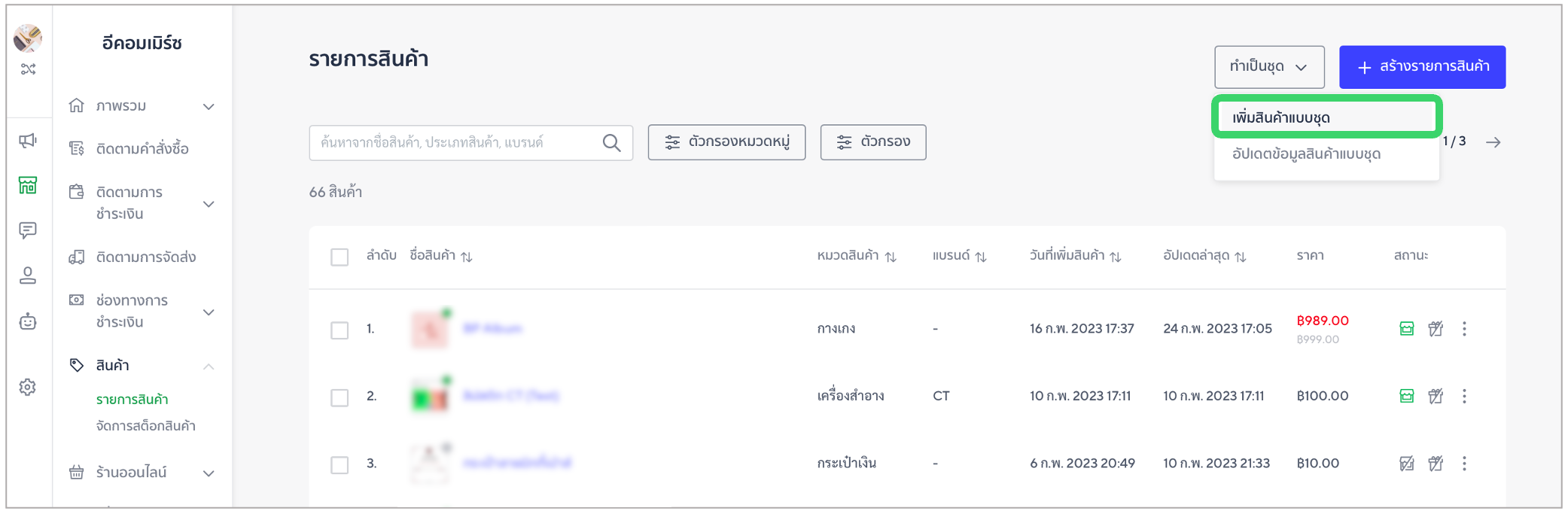
ขั้นตอนที่ 2
ดาวน์โหลดแบบฟอร์ม เพื่อเตรียมอัปโหลดสินค้าที่เป็นไฟล์ Excel
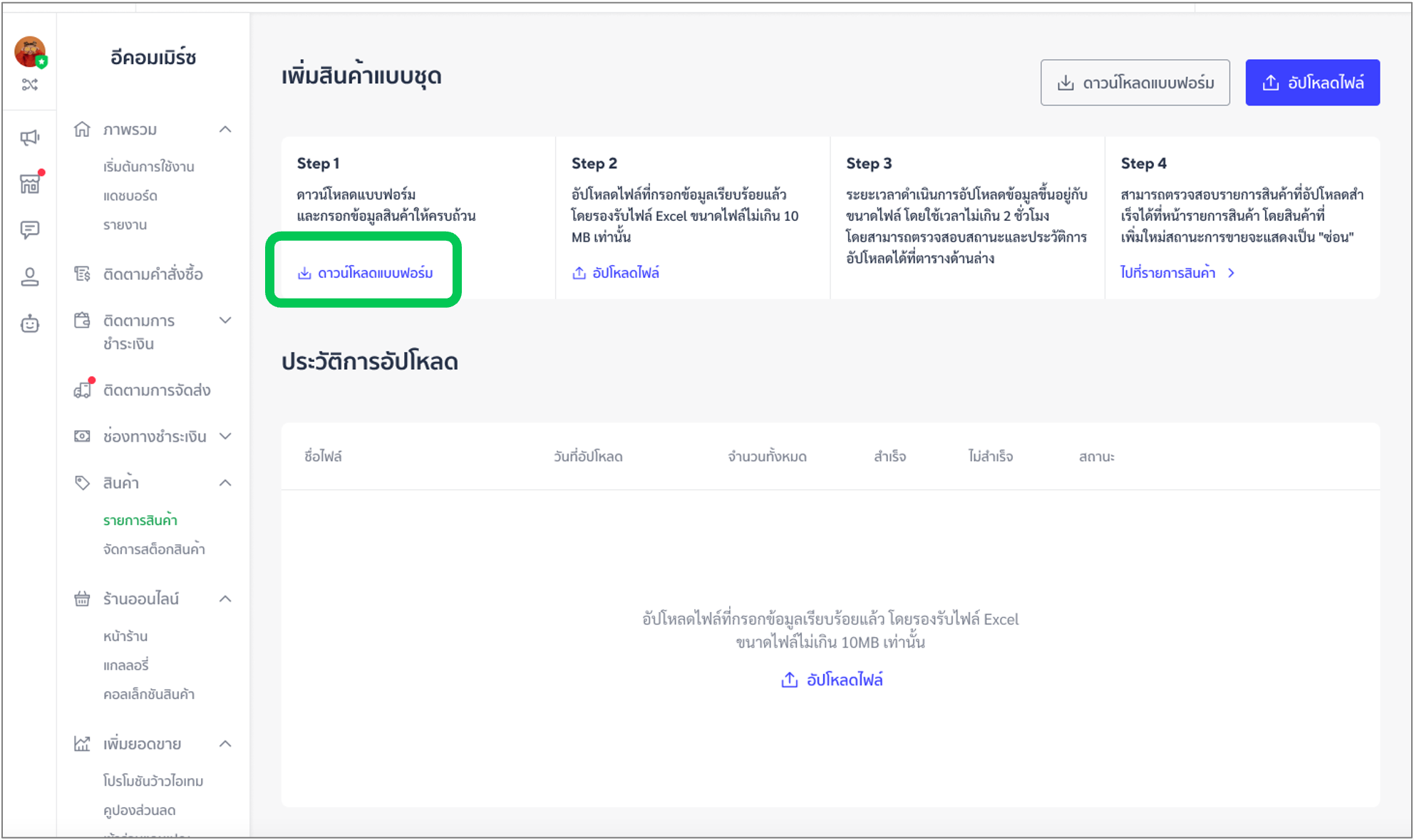
ขั้นตอนที่ 3
กรอกข้อมูลสินค้าแต่ละรายการลงในแบบฟอร์ม
เมื่อคุณได้แบบฟอร์ม ที่เป็นไฟล์ Excel มาแล้ว ให้เข้าไปที่แท็บ “จัดการสินค้าที่นี่”
จากนั้นกรอกรายละเอียดของสินค้าลงในแบบฟอร์ม และกดบันทึกไฟล์
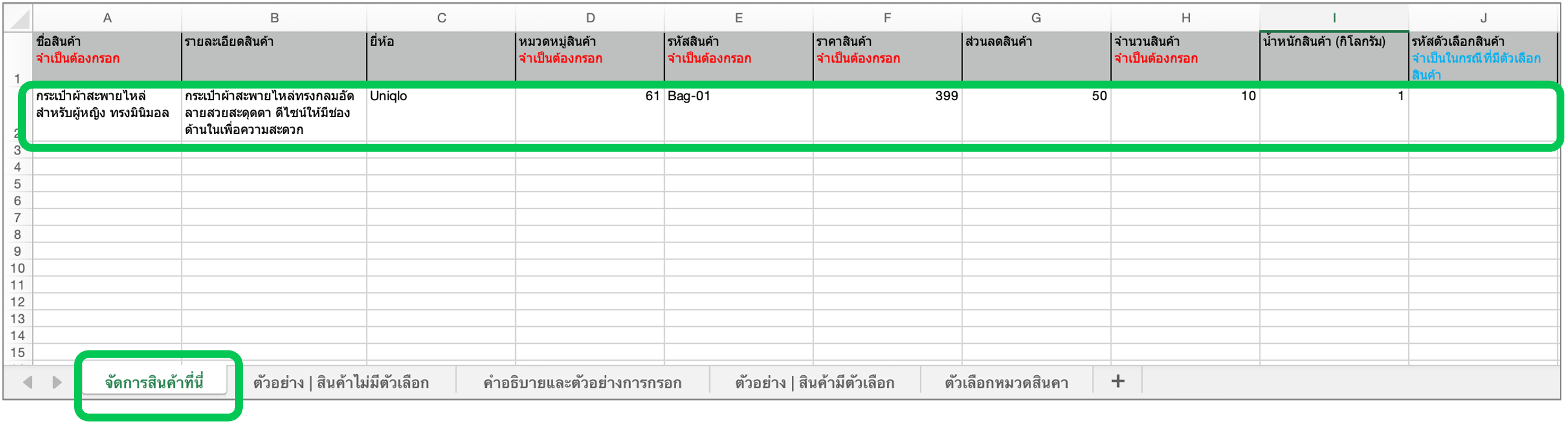
คุณสามารถดูตัวอย่างการกรอกไฟล์ได้ในแท็บ “ตัวอย่าง” ตามภาพด้านล่างนี้

A ตัวอย่าง | สินค้าไม่มีตัวเลือก หมายถึง ตัวอย่างของสินค้าที่ไม่มีแบบ สี ไซส์ ขนาด
หรือตัวเลือกอื่นๆ จากสินค้าชนิดเดียวกัน
B ตัวอย่าง | สินค้ามีตัวเลือก หมายถึง ตัวอย่างของสินค้าที่มีแบบ สี ไซส์
หรือตัวเลือกอื่นๆ จากสินค้าชนิดเดียวกัน เช่น เสื้อผ้าที่มีหลายสี หลายไซส์
ขั้นตอนที่ 4
อัปโหลดแบบฟอร์มลงใน MyShop
โดยเลือก “อัปโหลดไฟล์” และเลือกไฟล์ Excel ที่คุณได้กรอกข้อมูลสินค้าไว้ก่อนหน้านี้
ระยะเวลาการอัปโหลดขึ้นอยู่กับขนาดของไฟล์ แต่จะใช้เวลาไม่เกิน 2 ชม.
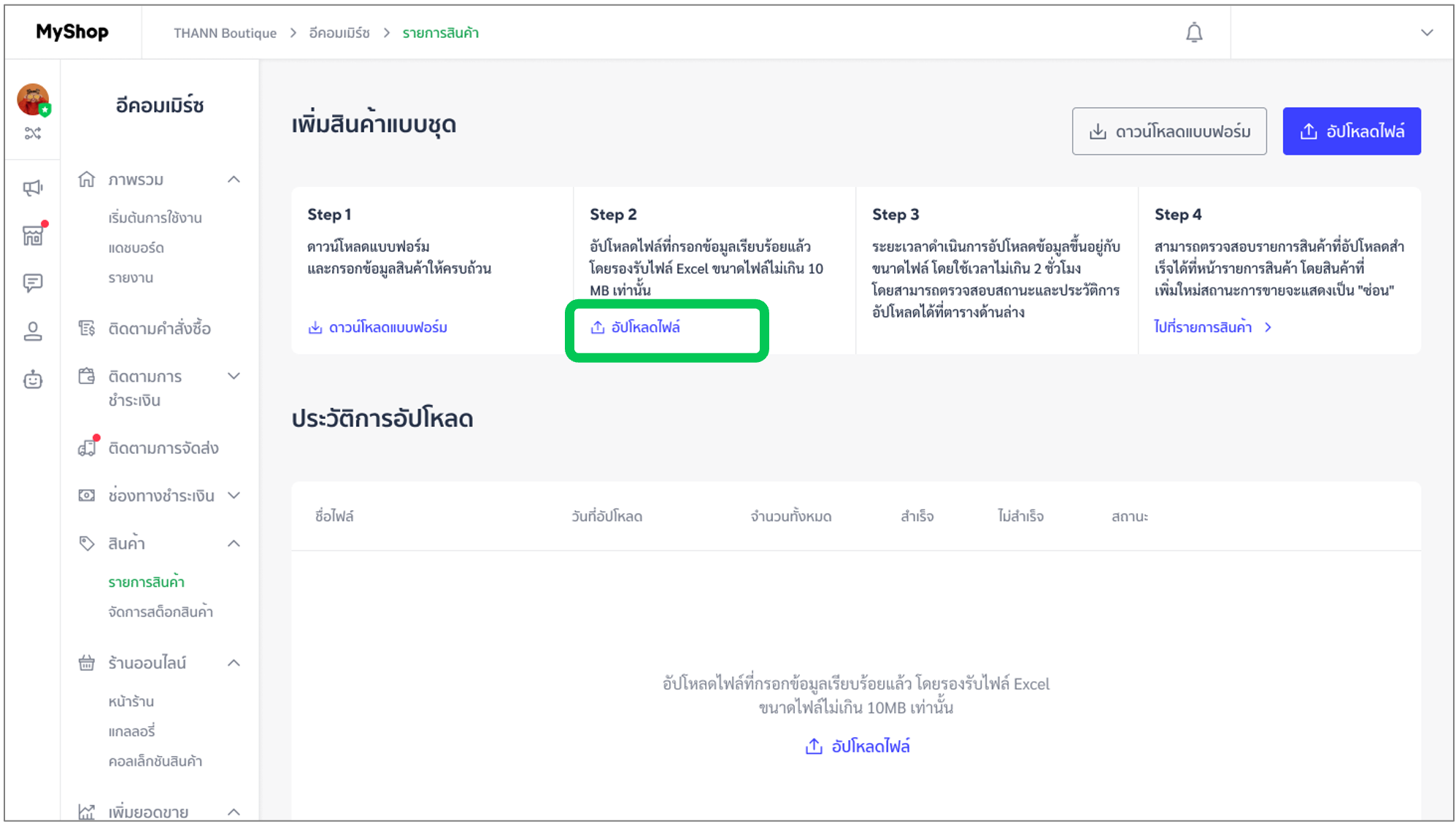
ขั้นตอนที่ 5
ตรวจสอบสถานะของการอัปโหลด
คุณสามารถตรวจสอบสถานะการอัปโหลดได้ที่หน้าเมนู "เพิ่มสินค้าแบบชุด" ที่เป็นหน้าเดียวกัน
กับที่คุณได้อัปโหลดแบบฟอร์มลงสินค้าแบบชุดไป
อีกทั้งคุณยังสามารถรอรับการแจ้งเตือนผ่านทางไลน์ส่วนตัวของคุณได้อีกด้วย
ที่จะเป็นข้อความที่ส่งมาจาก LINE Official Account: MyShop Notice
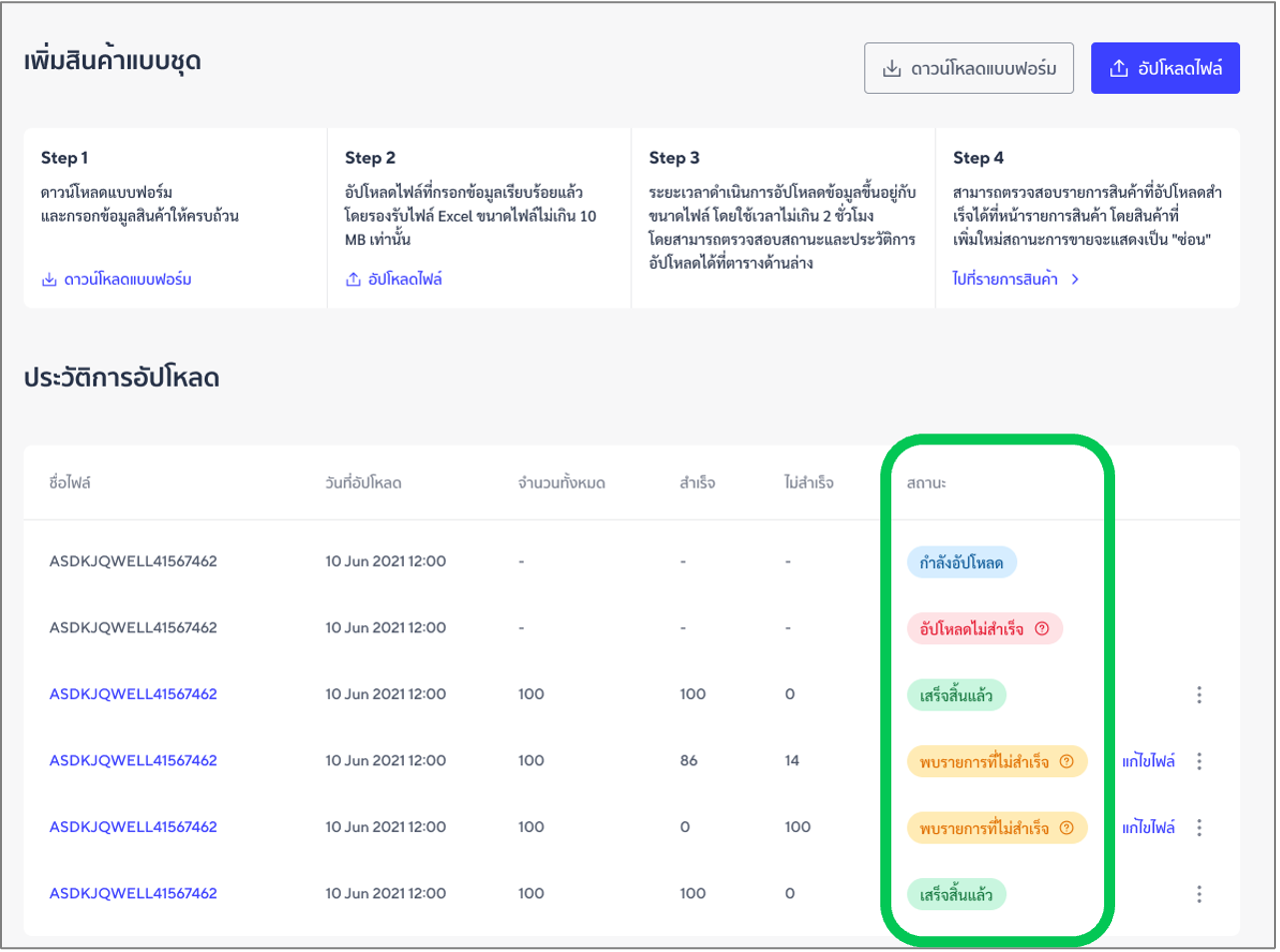
ความหมายของแต่ละสถานะ
กำลังอัปโหลด
ระบบกำลังอัปโหลดไฟล์ กรุณารอสักครู่
ระยะเวลาการอัปโหลดขึ้นอยู่กับขนาดของไฟล์ แต่จะใช้เวลา ไม่เกิน 2 ชม.
เสร็จสิ้นแล้ว
ระบบอัปโหลดไฟล์และสร้างรายการสินค้าในร้านค้าของคุณเรียบร้อยแล้ว ทุกรายการสินค้า
พบรายการที่ไม่สำเร็จ
ระบบอัปโหลดไฟล์และสร้างรายการสินค้าในร้านค้าของคุณเรียบร้อยแล้ว บางรายการสินค้า
และมีบางรายการสินค้าที่อัปโหลดไม่สำเร็จ กรุณาดาวน์โหลดรายการที่ไม่สำเร็จ
เพื่อดูสาเหตุและคำแนะนำที่ปรากฏในไฟล์ แก้ไขไฟล์ให้ถูกต้อง และอัปโหลดไฟล์อีกครั้ง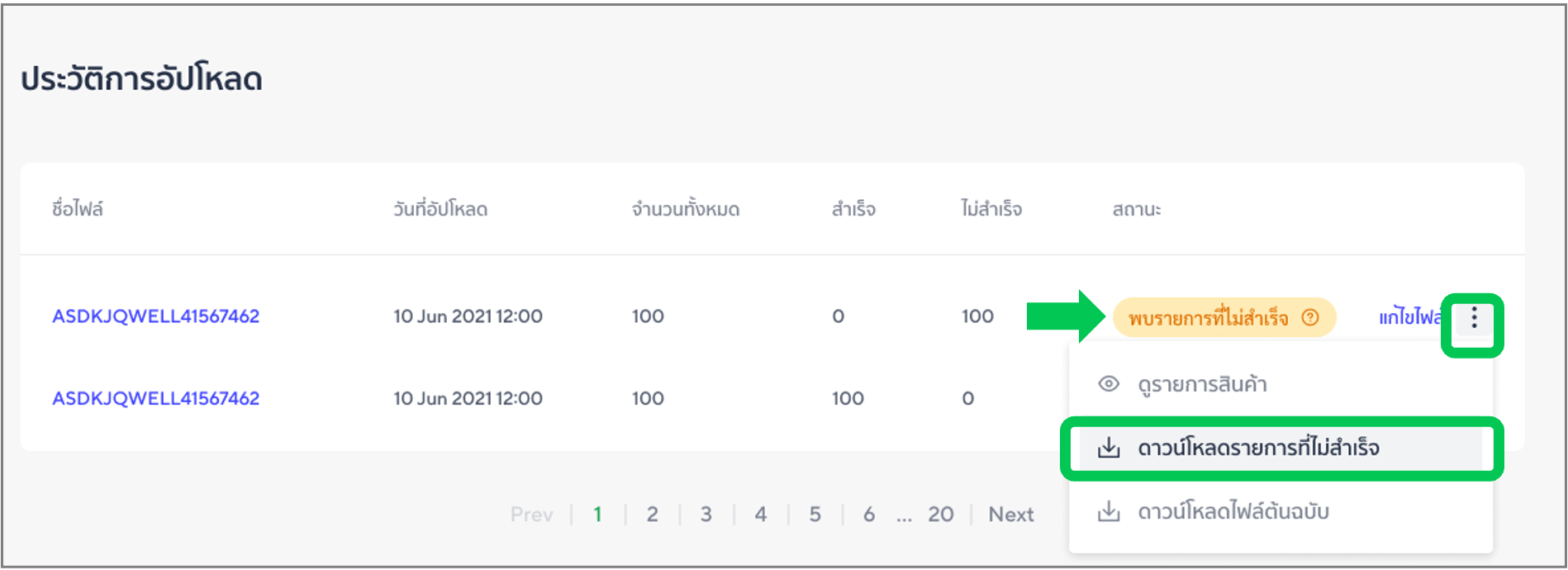
อัปโหลดไม่สำเร็จ
ระบบไม่สามารถอัปโหลดไฟล์และสร้างรายการสินค้าในร้านค้าของคุณได้
กรุณาเช็กขนาดไฟล์ของคุณว่าไม่เกิน 10 mb จากนั้นแก้ไขไฟล์ และอัปโหลดไฟล์ใหม่อีกครั้ง
หากไฟล์ของคุณมีขนาดน้อยกว่า 10 mb และยังไม่สามารถอัปโหลดลงสู่ระบบได้ กรุณาติดต่อทีมงานช่วยเหลือร้านค้าที่ LINE: @linemyshop
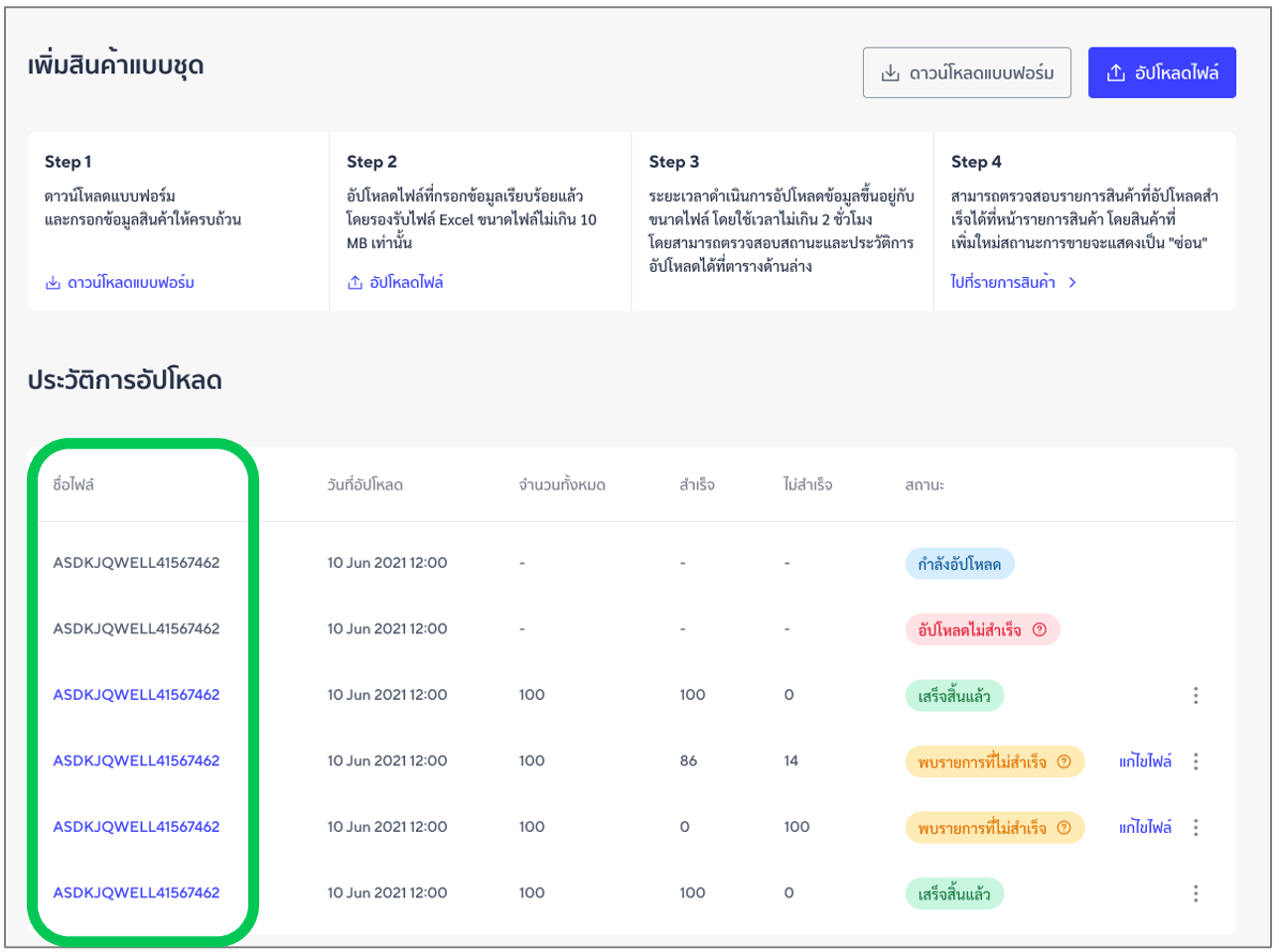
สำหรับไฟล์ที่ถูกอัปโหลดเสร็จสิ้นแล้ว
คุณสามารถคลิกที่ชื่อไฟล์เพื่อดูรายการสินค้าที่ถูกอัปโหลดไปล่าสุดในหน้ารายการสินค้าได้
หากต้องการแก้ไขข้อมูลสินค้าที่ได้เพิ่มไปทีละหลายๆ รายการ
คุณสามารถใช้ฟีเจอร์ "อัปเดตข้อมูลสินค้าแบบชุด" ได้ เพื่อแก้ไขข้อมูลสินค้า
ไม่ว่าจะเป็น ข้อมูลสินค้า ตัวเลือกสินค้า สต็อกสินค้า หรือรูปภาพสินค้า
หากมีคำถามเพิ่มเติม คุณสามารถอ่าน "คำถามที่พบบ่อย" ได้ด้านล่างของบทความนี้
หรือติดต่อทีมช่วยเหลือร้านค้าที่ LINE: @linemyshop

คำถามที่พบบ่อย
Q: ฉันสามารถดูวิธีการกรอกข้อมูลในแบบฟอร์มการลงสินค้าได้อย่างไร?
A: ผู้ขายสามารถดูตัวอย่างการกรอกแบบฟอร์มได้ในไฟล์ Excel > เข้าไปที่แท็บ “คำอธิบายและตัวอย่างการกรอก”
Q: ลิงก์ของภาพสินค้าที่ต้องกรอกในแบบฟอร์มการอัปโหลดสินค้าเป็นชุด ฉันสามารถนำภาพไปแปลงเป็นลิงก์ได้อย่างไร และลิงก์นั้นต้องมีคุณสมบัติอย่างไรบ้าง
ผู้ขายต้องนำภาพสินค้าไปอัปโหลดไว้ที่เว็บฝากรูป โดยลิงก์ของภาพสินค้าที่จะนำมากรอกในแบบฟอร์ม (ที่เป็นไฟล์ Excel) จะต้องมีคุณสมบัติดังนี้
(1) ต้องเป็นลิงก์ที่ไม่มีการจำกัดสิทธิในการเข้าถึง หรือเป็นลิงก์ที่ทุกคนสามารถเข้าไปดูภาพสินค้าจากลิงก์นั้นได้ โดยไม่ต้องล็อคอิน หรือให้สิทธิการเข้าถึง
(2) เป็นลิงก์รูปภาพที่ตัวลิงก์จะต้องลงท้ายด้วย .jpg หรือ .png เท่านั้น
หมายเหตุ: ลิงก์รูปภาพจาก Google Drive ไม่สามารถนำมากรอกในแบบฟอร์มได้
Q: ไฟล์ของฉันขึ้นสถานะ "กำลังอัปโหลด" ฉันต้องทำอย่างไร?
A: กรุณารอสักครู่ เนื่องจากระบบกำลังอัปโหลดไฟล์ โดยระยะเวลาการอัปโหลดขึ้นอยู่กับขนาดของไฟล์ แต่จะใช้เวลา ไม่เกิน 2 ชม.
Q: ไฟล์ของฉันขึ้นสถานะ "พบรายการที่ไม่สำเร็จ" ฉันต้องทำอย่างไร?
A: กรุณาดาวน์โหลดรายการสินค้าที่ไม่สำเร็จเพื่อแก้ไขข้อมูลให้ถูกต้องตามคำแนะนำที่ปรากฏในไฟล์
จากนั้นนำไฟล์ที่แก้ไขเรียบร้อยแล้วมาอัปโหลดใหม่อีกครั้ง
Q: ไฟล์ของฉันขึ้นสถานะ "อัปโหลดไม่สำเร็จ" ฉันต้องทำอย่างไร?
A: กรุณาเช็กขนาดไฟล์ของคุณว่าไม่เกิน 10 mb จากนั้นแก้ไขไฟล์ และอัปโหลดไฟล์ใหม่อีกครั้ง
หากไฟล์ของคุณมีขนาดน้อยกว่า 10 mb และยังไม่สามารถอัปโหลดลงสู่ระบบได้ กรุณาติดต่อทีมช่วยเหลือร้านค้าที่ LINE: @linemyshop
Q: ฉันสามารถทำการอัปเดตข้อมูลสินค้าทีละหลายๆ รายการได้หรือไม่
A: ทำได้ คุณสามารถทำการอัปเดตข้อมูลสินค้าแบบชุด ตามขั้นตอนในลิงก์นี้ คลิก